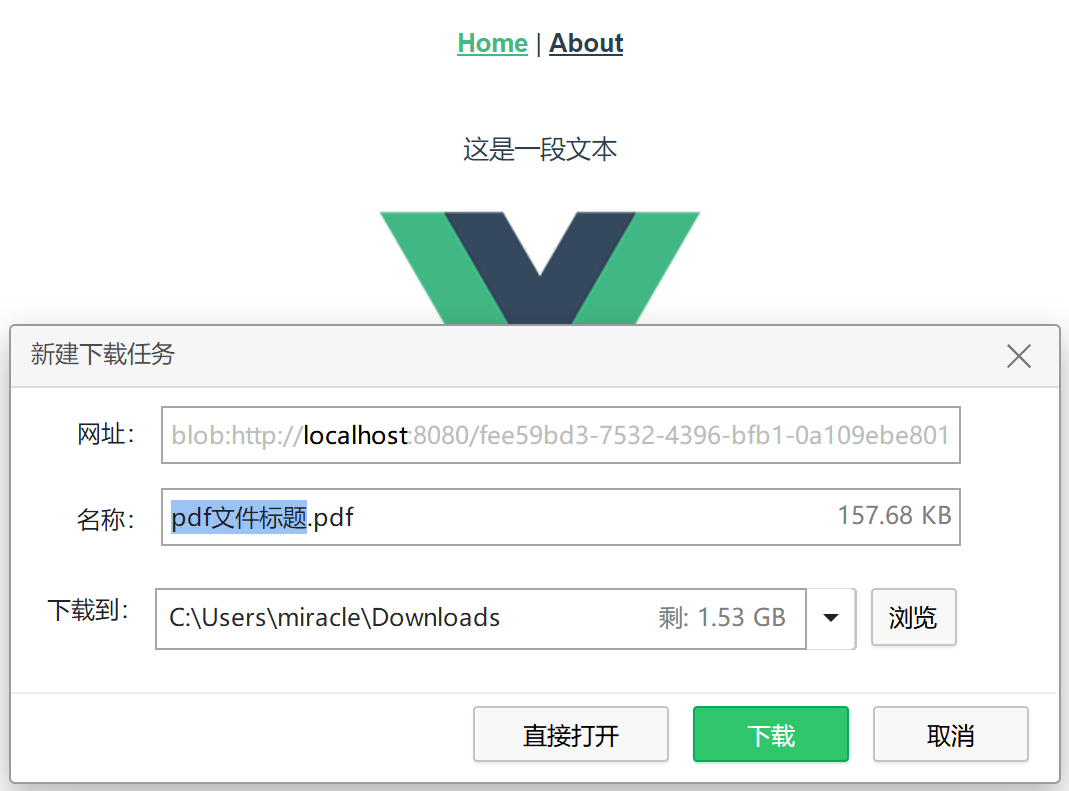一、vue2导出PDF使用步骤
1、安装html2canvas,将页面html转换成图片
npm install --save html2canvas
卸载:
npm uninstall html2canvas
指定版本安装:
npm install --save html2canvas@1.0.0-rc.4
2、安装jspdf,将图片生成pdf
npm install jspdf --save
3、定义全局函数
在指定位置创建一个htmlToPdf.js文件,我个人习惯放在('src/components/utils/htmlToPdf')
// 导出页面为PDF格式 import html2Canvas from 'html2canvas' import JsPDF from 'jspdf' export default{ install(Vue, options) { Vue.prototype.exportToPdf = function(domId, fileName) { html2Canvas(document.getElementById(domId), { allowTaint: true }).then(function(canvas) { const contentWidth = canvas.width const contentHeight = canvas.height const pageHeight = contentWidth / 592.28 * 841.89 let leftHeight = contentHeight let position = 0 const imgWidth = 595.28 const imgHeight = 592.28 / contentWidth * contentHeight const pageData = canvas.toDataURL('image/jpeg', 1.0) const PDF = new JsPDF('', 'pt', 'a4') if (leftHeight < pageHeight) { PDF.addImage(pageData, 'JPEG', 0, 0, imgWidth, imgHeight) } else { while (leftHeight > 0) { PDF.addImage(pageData, 'JPEG', 0, position, imgWidth, imgHeight) leftHeight -= pageHeight position -= 841.89 if (leftHeight > 0) { PDF.addPage() } } } PDF.save(fileName + '.pdf') } ) } } }
4、在main.js中全局注册
import htmlToPdf from '@/components/utils/htmlToPdf' Vue.use(htmlToPdf)
5、在需要的导出的页面调用我们的exportToPdf方法即可
<el-button style="float: right; background-color: lavender" @click="exportToPdf('pdfDom01', '企业信息')" >导出PDF</el-button>
二、html2canvas导出PDFtextarea多行问题
1、将textarea元素标签换成div
<el-form-item label="药材批号及批量定制原则:" > <div class="textarea">{{sVp.mmMcp}}</div> <!-- <el-input v-model="sVp.mmMcp" :autosize="{ minRows: 4, maxRows: 4}" type="textarea" class="inputClass" size="small" style="width: 700px"/>--> </el-form-item>
2、设置样式,重点word-wrap: break-word;
.textarea { width: 700px; height: auto; min-height: 100px; resize: none; border: solid; border-radius: 5px; overflow: auto; border-color: #E5E7E8; /*color: rgb(181, 17, 4);*/ display: inline-block; /* 允许长单词换行到下一行: */ word-wrap: break-word; }
二、vue3导出PDF使用步骤
1、安装html2canvas,将页面html转换成图片
npm install --save html2canvas
2、安装jspdf,将图片生成pdf
npm install jspdf --save
3、定义全局函数
在指定位置创建一个htmlToPdf.js文件,我个人习惯放在('src/components/utils/htmlToPdf')
// 页面导出为pdf格式 import html2Canvas from 'html2canvas'; import jsPDF from 'jspdf'; const htmlToPdf = { getPdf(title, id) { html2Canvas( document.querySelector(id), { allowTaint: false, taintTest: false, logging: false, useCORS: true, dpi: window.devicePixelRatio * 4, //将分辨率提高到特定的DPI 提高四倍 scale: 4, //按比例增加分辨率 } ).then((canvas) => { var pdf = new jsPDF('p', 'mm', 'a4'); //A4纸,纵向 var ctx = canvas.getContext('2d'), a4w = 190, a4h = 272, //A4大小,210mm x 297mm,四边各保留10mm的边距,显示区域190x277 imgHeight = Math.floor((a4h * canvas.width) / a4w), //按A4显示比例换算一页图像的像素高度 renderedHeight = 0; while (renderedHeight < canvas.height) { var page = document.createElement('canvas'); page.width = canvas.width; page.height = Math.min(imgHeight, canvas.height - renderedHeight); //可能内容不足一页 //用getImageData剪裁指定区域,并画到前面创建的canvas对象中 page .getContext('2d') .putImageData( ctx.getImageData( 0, renderedHeight, canvas.width, Math.min(imgHeight, canvas.height - renderedHeight), ), 0, 0, ); pdf.addImage( page.toDataURL('image/jpeg', 1.0), 'JPEG', 10, 10, a4w, Math.min(a4h, (a4w * page.height) / page.width), ); //添加图像到页面,保留10mm边距 renderedHeight += imgHeight; if (renderedHeight < canvas.height) { pdf.addPage(); //如果后面还有内容,添加一个空页 } // delete page; pdf.save(title + '.pdf') } }); }, }; export default htmlToPdf;
5、使用
<template>
<div>
<div id="pdfDom">
<p>这是一段文本</p>
<img src="../assets/logo.png">
</div>
<el-button size="mini" type="primary" @click="pdfFunc" :loading="loadingag">
转成pdf
</el-button>
</div>
</template>
<script>
import htmlToPdf from "@/components/utils/htmlToPdf";
export default {
data() {
return {
loadingFlag: false
}
},
methods: {
// 容器id="pdfCompany"
pdfFunc() {
this.loadingFlag = true; // 动画加载事件
// 调用htmlToPdf工具函数
htmlToPdf.getPdf('文件标题',"#pdfDom");
// 定时器模拟按钮loading动画的时间
setTimeout(() => {
this.loadingFlag = false;
}, 1000);
}
}
}
</script>
效果如下:

点击"转成pdf",